Cree y diseñe su propio mosaico de aplicaciones de Windows 8 con OblyTile
Miscelánea / / February 10, 2022
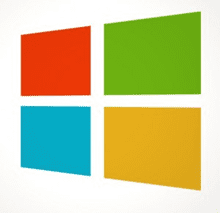
El
Pantalla de inicio de Windows 8
ofrece una vista interesante y colorida de todos los programas que usa con frecuencia con la ayuda de mosaicos.
Aplicaciones descargadas de la tienda de Windows 8
tenga hermosos mosaicos la mayoría de las veces para que su pantalla de inicio se vea visualmente atractiva (debe estar de acuerdo en que es un placer para la vista).
Sin embargo, cuando usted anclar una aplicación de escritorio a la pantalla de inicio, todo lo que obtienes es un mosaico de la aplicación con un ícono pequeño en el medio y un color de fondo opaco. Windows no ofrece ninguna opción para cambiar manualmente la imagen de mosaicos del escritorio y hacerla colorida.
Hoy veremos cómo podemos crear mosaicos de aplicaciones usando imágenes personalizadas para cualquier archivo o aplicación en Windows 8 y anclarlo a la pantalla de inicio usando una pequeña herramienta llamada OblyAzulejo.
Diseño de mosaicos personalizados de Windows 8
Crear el mosaico de Windows 8 es pan comido con la ayuda de esta herramienta. Para empezar,
descargar OblyTile y ejecute la herramienta en su computadora con Windows 8 con privilegios administrativos. Después de ejecutar la aplicación, le pedirá un par de cosas antes de que pueda anclar su aplicación en la pantalla de inicio. Así que veamos cuáles son.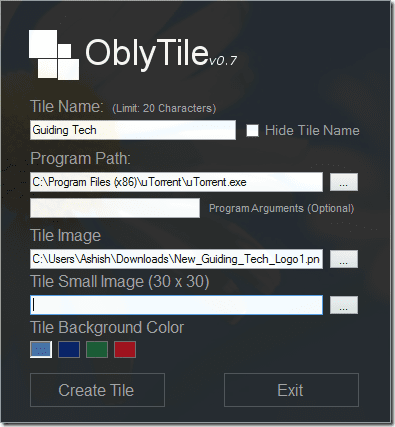
Lo primero que necesitaría es el nombre de la aplicación. Puede dar cualquier nombre a una aplicación antes de fijarla en la pantalla de inicio. Por ejemplo, en la captura de pantalla puedes ver que estoy fijando uTorrent pero estoy usando el nombre Guiding Tech. Del mismo modo, puede usar cualquier nombre personalizado para la aplicación o un archivo.
Después de seleccionar el nombre, seleccione la ruta del programa que desea abrir. Si usa algún argumento adicional para iniciar el programa, menciónelo en el siguiente cuadro de texto. Los dos últimos cuadros le preguntarán la imagen que le gustaría para los mosaicos. La imagen debe estar en formato PNG y debe tener un dimensión de 30×30 para la imagen más pequeña. Puedes usar herramientas como Irfanview para convertir y recortar tus fotos.
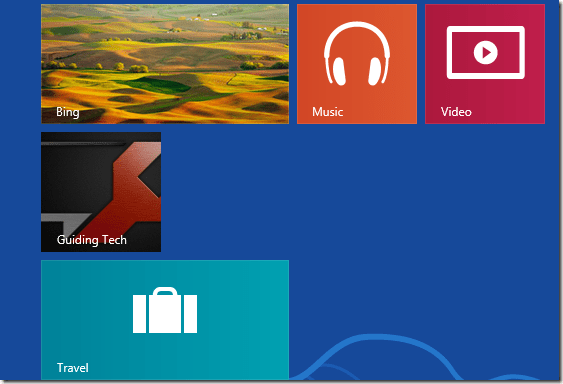
Nota: La aplicación aceptará las fotos que no tengan un tamaño de 30 × 30, pero no aparecerán en la pantalla de inicio de Windows 8.
Finalmente, puede elegir el borde de fondo que desea que vaya con el fondo de la pantalla de inicio y hacer clic en el botón Crear título. Si lo está haciendo bien, la herramienta creará el mosaico de la aplicación al instante en la pantalla de inicio.
mi veredicto
Mientras probaba la aplicación, obtuve el pequeño mosaico anclado en la pantalla de inicio de forma predeterminada, pero no había ninguna opción para agrandar el mosaico. Me he puesto en contacto con los desarrolladores sobre el problema y actualizaré una vez que tenga noticias de ellos. Hasta entonces, puedes usar la aplicación y crear pequeños mosaicos con ella. En general, una herramienta simple para un propósito simple.
Los usuarios que usan Windows 8 de 32 bits (estoy en 64 bits) pueden probar y ver si tienen la opción de agrandar el mosaico en su computadora. No olvides compartir cómo te fue.
Última actualización el 03 febrero, 2022
El artículo anterior puede contener enlaces de afiliados que ayudan a respaldar a Guiding Tech. Sin embargo, no afecta nuestra integridad editorial. El contenido sigue siendo imparcial y auténtico.



